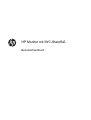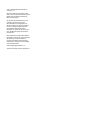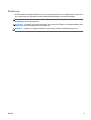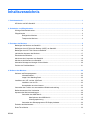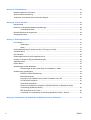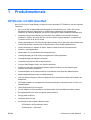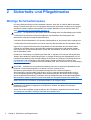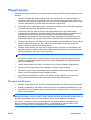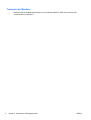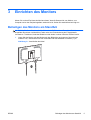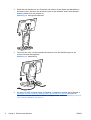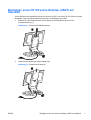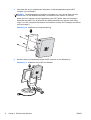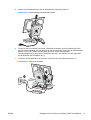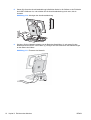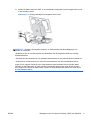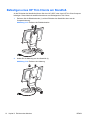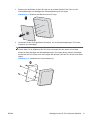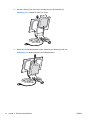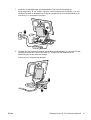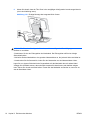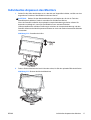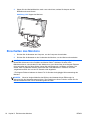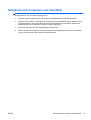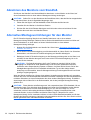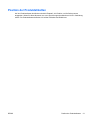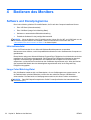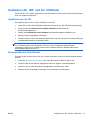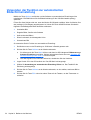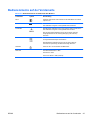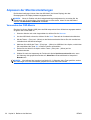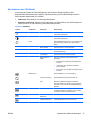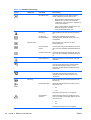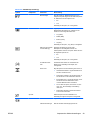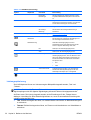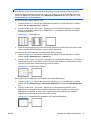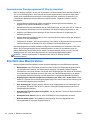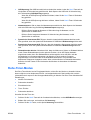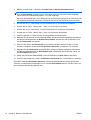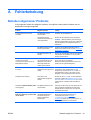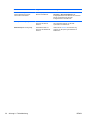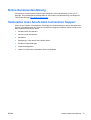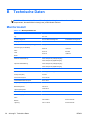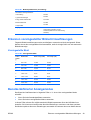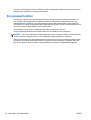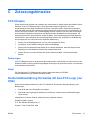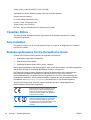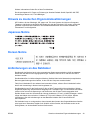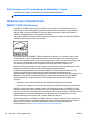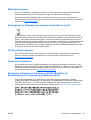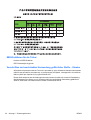HP Compaq LE2002xi 20-inch LCD Monitor with IWC Stand Benutzerhandbuch
- Kategorie
- Fernseher
- Typ
- Benutzerhandbuch

HP Monitor mit IWC-Standfuß
Benutzerhandbuch

© 2011 Hewlett-Packard Development
Company, L.P.
Microsoft, Windows und Windows Vista
sind in den USA und/oder anderen Ländern
Marken oder eingetragene Marken der
Microsoft Corporation.
Die einzigen Garantieansprüche für HP
Produkte und Services sind in den
Garantieerklärungen festgehalten, die
diesen Produkten und Services beiliegen.
Aus dem vorliegenden Dokument sind
keine weiteren Garantieansprüche
abzuleiten. HP haftet nicht für technische
bzw. redaktionelle Fehler oder fehlende
Informationen.
Diese Publikation enthält urheberrechtlich
geschützte Informationen. Ohne schriftliche
Genehmigung der Hewlett-Packard
Company darf dieses Dokument weder
kopiert noch in anderer Form vervielfältigt
oder übersetzt werden.
Erste Ausgabe (September 2011)
Teilenummer des Dokuments: 662619-041

Einführung
Dieses Handbuch enthält Informationen zur Einrichtung des Monitors, zur Installation der Treiber und
zur Verwendung des OSD-Menüs sowie Fehlerbehebungshinweise und technische Daten.
VORSICHT! In dieser Form gekennzeichneter Text weist auf Verletzungs- oder Lebensgefahr bei
Nichtbefolgen der Anweisungen hin.
ACHTUNG: In dieser Form gekennzeichneter Text weist auf die Gefahr von Hardwareschäden oder
Datenverlust bei Nichtbefolgen der Anweisungen hin.
HINWEIS: In dieser Form gekennzeichneter Text weist auf wichtige Zusatzinformationen hin.
DEWW iii

iv Einführung DEWW

Inhaltsverzeichnis
1 Produktmerkmale ............................................................................................................................................ 1
HP Monitor mit IWC-Standfuß .............................................................................................................. 1
2 Sicherheits- und Pflegehinweise ................................................................................................................... 2
Wichtige Sicherheitshinweise ............................................................................................................... 2
Pflegehinweise ..................................................................................................................................... 3
Reinigen des Monitors ......................................................................................................... 3
Transport des Monitors ........................................................................................................ 4
3 Einrichten des Monitors ................................................................................................................................. 5
Befestigen des Monitors am Standfuß ................................................................................................. 5
Befestigen eines HP Ultra-slim Desktop (USDT) am Standfuß ............................................................ 7
Befestigen eines HP Thin Clients am Standfuß ................................................................................. 12
Individuelles Anpassen des Monitors ................................................................................................. 17
Einschalten des Monitors ................................................................................................................... 18
Abnehmen des Computers vom Standfuß ......................................................................................... 19
Abnehmen des Monitors vom Standfuß ............................................................................................. 20
Alternative Montagevorrichtungen für den Monitor ............................................................................ 20
Position der Produktetiketten ............................................................................................................. 21
4 Bedienen des Monitors ................................................................................................................................ 22
Software und Dienstprogramme ......................................................................................................... 22
Informationsdatei ............................................................................................................... 22
Image Color Matching-Datei .............................................................................................. 22
Installieren der .INF- und der .ICM-Datei ........................................................................................... 23
Installieren von der CD ...................................................................................................... 23
Herunterladen aus dem Internet ........................................................................................ 23
Verwenden der Funktion zur automatischen Bildschirmeinstellung ................................................... 24
Bedienelemente auf der Vorderseite .................................................................................................. 25
Anpassen der Monitoreinstellungen ................................................................................................... 26
Verwenden des OSD-Menüs ............................................................................................. 26
Menüoptionen des OSD-Menüs ........................................................................ 27
Leistungsoptimierung ........................................................................................ 30
Verwenden des Dienstprogramms HP Display Assistant .................................................. 32
Ermitteln des Monitorstatus ................................................................................................................ 32
Ruhe-Timer-Modus ............................................................................................................................ 33
DEWW v

Anhang A Fehlerbehebung ............................................................................................................................. 35
Beheben allgemeiner Probleme ......................................................................................................... 35
Online-Kundenunterstützung .............................................................................................................. 37
Vorbereiten eines Anrufs beim technischen Support ......................................................................... 37
Anhang B Technische Daten .......................................................................................................................... 38
Monitormodell ..................................................................................................................................... 38
Erkennen voreingestellter Bildschirmauflösungen ............................................................................. 39
Voreingestellte Modi .......................................................................................................... 39
Benutzerdefinierter Anzeigemodus .................................................................................................... 39
Energiesparfunktion ........................................................................................................................... 40
Anhang C Zulassungshinweise ...................................................................................................................... 41
FCC-Hinweis ...................................................................................................................................... 41
Änderungen ....................................................................................................................... 41
Kabel .................................................................................................................................. 41
Konformitätserklärung für Geräte mit dem FCC-Logo (nur USA) ....................................................... 41
Canadian Notice ................................................................................................................................. 42
Avis Canadien .................................................................................................................................... 42
Zulassungshinweise für die Europäische Union ................................................................................. 42
Hinweis zu deutschen Ergonomiebestimmungen .............................................................................. 43
Japanese Notice ................................................................................................................................. 43
Korean Notice ..................................................................................................................................... 43
Anforderungen an das Netzkabel ....................................................................................................... 43
Anforderungen an die Verwendung von Netzkabeln in Japan ........................................... 44
Hinweise zum Umweltschutz .............................................................................................................. 44
ENERGY STAR® Zertifizierung ......................................................................................... 44
Materialentsorgung ............................................................................................................ 45
Entsorgung von Altgeräten aus privaten Haushalten in der EU ........................................ 45
HP Recycling-Programm ................................................................................................... 45
Chemische Substanzen ..................................................................................................... 45
Restriction of Hazardous Substances (RoHS) (Richtlinie zur Beschränkung der
Verwendung gefährlicher Stoffe) ....................................................................................... 45
EEE-Richtlinien für die Türkei ............................................................................................ 46
Vorschriften zur beschränkten Verwendung gefährlicher Stoffe – Ukraine ....................... 46
Anhang D Informationen zur Qualität des LCD-Monitors und zu Pixelfehlern .......................................... 47
vi DEWW

1 Produktmerkmale
HP Monitor mit IWC-Standfuß
Der HP LCD (Liquid Crystal Display) verfügt über einen Aktivmatrix-TFT-Bildschirm mit den folgenden
Funktionen:
● 50,8 cm (20 Zoll) sichtbare Bildschirmdiagonale mit einer Auflösung von 1600 x 900 und die
Möglichkeit niedrigerer Auflösungen im Vollbildmodus umfasst eine benutzerdefinierte
Skalierung für maximale Bildgröße, bei der das ursprüngliche Seitenverhältnis beibehalten wird
●
Integriertes-Work-Center-Standfuß zur Aufnahme eines Monitors und eines HP Ultra-Slim
Desktop-PC (USDT) oder eines HP Thin Clients an einem einzigen Standfuß – ermöglicht die
Funktionen eines "All-in-One"-Formats
● Entspiegelter Bildschirm mit LED-Hintergrundbeleuchtung, die für gestochen scharfe Bilder sorgt
und weniger Energie verbraucht als die herkömmliche CCFL-Hintergrundbeleuchtung
●
Weite Sichtwinkel zum Arbeiten im Sitzen, Stehen und bei seitlichem Positionswechsel
●
Schwenk- und Neigbarbarkeit
●
Abnehmbarer Fuß für flexible Monitormontagelösungen
●
Videosignaleingang für VGA analog mit mitgeliefertem VGA-Signalkabel
●
Videosignaleingang für digitale DVI-Signale
● Unterstützt eine optionale HP Lautsprecherleiste
●
Plug-and-Play-Fähigkeit (wenn vom System unterstützt)
●
Schlitze zur Aufnahme von Datenschutzfiltern (separat erhältlich) zur Einschränkung der
seitlichen Sicht auf den Bildschirm
●
Sicherheitsschlitz an der Monitorrückseite zur Aufnahme eines optionalen Kabelschlosses
●
Kabelmanagementkomponente zur Kabelverlegung
●
OSD (On-Screen Display) in mehreren Sprachen zum bequemen Einrichten und Einstellen des
Bildschirms
●
HP Display Assistant zum Anpassen der Monitoreinstellungen und Aktivieren der Funktion zum
Diebstahlschutz
● HDCP-Kopierschutz für DVI-Signale
●
CD mit Software und Dokumentation, die Monitortreiber und Produktdokumentation umfasst
●
Energiesparfunktion für einen verringerten Stromverbrauch
●
Energy Star® zertifiziert
●
Intelligente Asset Control
●
Konformität mit den folgenden Bestimmungen:
◦
CE-Richtlinien der Europäischen Union
◦
TCO-Richtlinien – Schweden
DEWW HP Monitor mit IWC-Standfuß 1

2 Sicherheits- und Pflegehinweise
Wichtige Sicherheitshinweise
Im Lieferumfang des Monitors ist ein Netzkabel enthalten. Wenn Sie ein anderes Kabel verwenden,
achten Sie darauf, dass Sie es an eine geeignete Stromquelle anschließen und dass es die richtigen
Anschlüsse aufweist. Weitere Informationen zum richtigen Netzkabel für Ihren Monitor finden Sie
unter
„Anforderungen an das Netzkabel“ auf Seite 43.
VORSICHT! So verhindern Sie die Gefahr eines Stromschlags oder eine Beschädigung der Geräte:
• Deaktivieren Sie auf keinen Fall den Erdungsleiter des Netzkabels. Der Erdungsleiter des
Netzsteckers erfüllt eine wichtige Sicherheitsfunktion.
• Schließen Sie das Netzkabel an eine geerdete Netzsteckdose an, die jederzeit leicht zugänglich ist.
• Unterbrechen Sie die Stromzufuhr zum Gerät, indem Sie das Netzkabel aus der Steckdose ziehen.
Legen Sie zur eigenen Sicherheit keine Gegenstände auf das Netzkabel oder auf andere Kabel.
Verlegen Sie die Kabel stets so, dass niemand versehentlich darauf treten oder darüber stolpern
kann. Ziehen Sie niemals am Kabel selbst. Fassen Sie das Netzkabel am Stecker an, wenn Sie es
aus der Steckdose ziehen.
Hinweise zur Vermeidung von Verletzungen finden Sie im
Handbuch für sicheres und angenehmes
Arbeiten
. Das Handbuch enthält Erläuterungen zur richtigen Einrichtung des Arbeitsplatzes und zur
korrekten Körperhaltung sowie Gesundheitstipps für die Arbeit am Computer und wichtige Hinweise
zur elektrischen und mechanischen Sicherheit. Dieses Handbuch finden Sie im Internet unter
http://www.hp.com/ergo und/oder auf der Dokumentations-CD, wenn eine solche CD im Lieferumfang
des Monitors enthalten ist.
ACHTUNG: Schließen Sie zum Schutz des Monitors sowie des Computers alle Netzkabel für den
Computer und die Peripheriegeräte (z. B. Monitor, Drucker, Scanner) an ein
Überspannungsschutzgerät wie eine Steckdosenleiste oder eine unterbrechungsfreie
Stromversorgung (Uninterruptible Power Supply, UPS) an. Nicht alle Steckdosenleisten sind mit
einem Überspannungsschutz ausgestattet; wenn Steckdosenleisten über diesen Schutz verfügen,
sind sie entsprechend beschriftet. Verwenden Sie eine Steckdosenleiste mit Schadenersatzgarantie
des Herstellers, sodass Ihr Gerät im Fall eines Ausfalls des Überspannungsschutzes ersetzt wird.
Stellen Sie Ihren HP LCD-Monitor auf geeignete Möbel in der richtigen Größe.
VORSICHT! Anrichten, Bücherschränke, Regale, Pulte, Lautsprecher, Truhen und Kisten sind als
Stellplatz für LCD-Monitore ungeeignet, da die Monitore umfallen und dadurch Verletzungen
hervorrufen können.
Achten Sie auf die sorgfältige Verlegung aller an den LCD-Monitor angeschlossenen Kabel, damit
sich niemand in den Kabeln verfangen oder über diese stolpern kann.
2 Kapitel 2 Sicherheits- und Pflegehinweise DEWW

Pflegehinweise
Beachten Sie folgende Hinweise zur Verbesserung der Leistung und Erhöhung der Lebensdauer des
Monitors:
● Öffnen Sie niemals das Gehäuse des Monitors, und versuchen Sie nie, das Gerät selbst zu
reparieren. Nehmen Sie nur Einstellungen vor, die in den Anleitungen beschrieben sind. Wenn
der Monitor nicht richtig funktioniert bzw. fallen gelassen oder beschädigt wurde, setzen Sie sich
mit Ihrem autorisierten HP Händler oder Servicepartner in Verbindung.
● Verwenden Sie nur solche Stromquellen, Anschlüsse und Kabel, die für diesen Monitor geeignet
sind (siehe Typenschild auf der Rückseite des Monitors).
●
Vergewissern Sie sich, dass die Summe aller Ampere-Werte der an der Netzsteckdose
angeschlossenen Geräte den maximalen Ampere-Wert der Netzsteckdose nicht überschreitet.
Des Weiteren darf die Summe aller Ampere-Werte der an das Verlängerungskabel
angeschlossenen Geräte den maximalen Ampere-Wert des Kabels nicht überschreiten. Den
Ampere-Wert (AMPS oder A) jedes Geräts können Sie anhand des Typenschilds bestimmen.
●
Stellen Sie den Monitor in der Nähe einer leicht erreichbaren Netzsteckdose auf. Fassen Sie das
Monitornetzkabel am Stecker an, wenn Sie es aus der Steckdose ziehen. Ziehen Sie den
Stecker niemals am Kabel aus der Netzsteckdose.
●
Schalten Sie den Monitor aus, wenn Sie ihn nicht benutzen. Sie können die Lebensdauer des
Monitors beträchtlich erhöhen, indem Sie ein Bildschirmschonerprogramm verwenden und den
Monitor ausschalten, wenn Sie ihn nicht verwenden.
HINWEIS: Monitore mit einem „eingebrannten Bild“ sind von der HP Garantie nicht abgedeckt.
●
Die Schlitze und Öffnungen im Gehäuse dienen der Belüftung. Diese Öffnungen dürfen nicht
versperrt oder abgedeckt werden. Stecken Sie niemals Gegenstände in die Gehäuseschlitze
oder andere Öffnungen.
●
Lassen Sie den Monitor nicht fallen, und stellen Sie ihn nicht auf instabilen Oberflächen ab.
●
Stellen Sie keine Gegenstände auf das Netzkabel, und treten Sie nicht darauf.
● Der Monitor muss in einem gut belüfteten Raum aufgestellt und darf keiner starken Licht-,
Wärme- und Feuchtigkeitseinwirkung ausgesetzt werden.
●
Wenn Sie den Fuß abnehmen, legen Sie den Monitor mit der Vorderseite auf eine weiche
Fläche, damit die Oberfläche nicht zerkratzt oder anderweitig beschädigt wird.
Reinigen des Monitors
1. Schalten Sie den Monitor aus, und ziehen Sie das Netzkabel an der Rückseite des Monitors ab.
2. Stauben Sie Bildschirm und Gehäuse mit einem weichen und sauberen antistatischen Tuch ab.
3. Wenn Bildschirm und Gehäuse stärker verschmutzt sind, verwenden Sie ein 1:1-Gemisch aus
Wasser und Isopropanol.
ACHTUNG: Sprühen Sie das Reinigungsmittel auf ein Tuch, und wischen Sie die
Bildschirmoberfläche mit dem feuchten Tuch ab. Sprühen Sie das Reinigungsmittel niemals direkt auf
die Bildschirmoberfläche. Es kann hinter die Blende laufen und die Elektronik beschädigen.
ACHTUNG: Verwenden Sie keine Reinigungsmittel mit petroleumbasierten Inhaltsstoffen wie
Benzol, Verdünnungsmitteln und flüchtigen Stoffen, um den Bildschirm und das Gehäuse des
Monitors zu reinigen. Diese Chemikalien können den Monitor beschädigen.
DEWW Pflegehinweise 3

Transport des Monitors
Bewahren Sie die Originalverpackung auf, um den Monitor später im Falle eines Umzugs oder
Versands darin zu verpacken.
4 Kapitel 2 Sicherheits- und Pflegehinweise DEWW

3 Einrichten des Monitors
Achten Sie vor dem Einrichten des Monitors darauf, dass die Stromzufuhr zum Monitor, zum
Computer und zu den Peripheriegeräten unterbrochen ist. Gehen Sie anschließend wie folgt vor:
Befestigen des Monitors am Standfuß
ACHTUNG: Berühren Sie nicht die Oberfläche des LCD-Bildschirms. Ein auf den Bildschirm
ausgeübter Druck kann uneinheitliche Farben oder eine Fehlorientierung der Flüssigkristalle
verursachen. Tritt dies auf, kehrt der Bildschirm nicht wieder in seinen normalen Zustand zurück.
1. Legen Sie den Monitor mit dem Monitor mit dem Bildschirm nach unten auf ein trockenes
weiches Tuch, und schließen Sie das VGA-Kabel und das Netzkabel am Monitor (1) an.
Abbildung 3-1 Anschließen der Kabel
1
DEWW Befestigen des Monitors am Standfuß 5

2. Stellen Sie den Standfuß auf eine Tischplatte und drücken Sie den Zapfen des Standfußes in
die tiefste Position. Schieben Sie den Monitor ganz auf den Standfuß, bis die Quick-Release-
Halterung hörbar klickt und einrastet (2).
Abbildung 3-2 Anbringen des Monitors
2
3. Führen Sie das VGA- und das Netzkabel des Monitors durch die Kabelführungen an den
unteren Ecken der Montageplatte.
Abbildung 3-3 Kabelführung
3
4. Um einen HP USDT-Computer hinten am Standfuß zu installieren, befolgen Sie die Schritte in
„Befestigen eines HP Ultra-slim Desktop (USDT) am Standfuß“ auf Seite 7. Um einen HP
Thin Client hinten am Standfuß zu installieren, befolgen Sie die Schritte in
„Befestigen eines HP
Thin Clients am Standfuß“ auf Seite 12.
6 Kapitel 3 Einrichten des Monitors DEWW

Befestigen eines HP Ultra-slim Desktop (USDT) am
Standfuß
An der Rückseite des Standfußes können Sie einen HP USDT- oder einen HP Thin Client-Computer
befestigen. Dieser Abschnitt enthält Informationen zum Befestigen des USDT.
1. Entfernen Sie die Rändelschraube auf der Rückseite des Standfußes oben aus der
Computerhalterung (1).
Abbildung 3-4 Entfernen der Rändelschraube
1
2. Heben Sie die Halterung aus dem Standfuß (2).
Abbildung 3-5 Entfernen der Halterung
2
DEWW Befestigen eines HP Ultra-slim Desktop (USDT) am Standfuß 7

3. Verwenden Sie die vier mitgelieferten Schrauben, um die Montagehalterung am USDT-
Computer (3) zu befestigen.
HINWEIS: Die Montagehalterung weist zwei Lochsätze auf - einen oberen Satz und einen
unteren Satz. Für die Installation des USDT verwenden Sie den unteren 4-Loch-Satz.
Achten Sie beim Anbringen der Montagehalterung am USDT darauf, dass die rückseitigen
Anschlüsse des USDT von der Rückseite des Monitorstandfußes aus gesehen nach rechts
zeigen. (Von der Vorderseite des Monitors aus betrachtet, müssen die rückseitigen Anschlüsse
nach links zeigen.)
Abbildung 3-6 Installation der Computerhalterung
3
4. Schieben Sie die Computerhalterung/den USDT-Computer an den Standfuß (4).
Abbildung 3-7 Installation eines USDT am Standfuß
4
8 Kapitel 3 Einrichten des Monitors DEWW

5. Setzen Sie die Rändelschraube auf der Oberseite der Halterung wieder ein.
Abbildung 3-8 Wiederanbringen der Rändelschraube
6. Führen Sie das vom Monitor kommende VGA-Kabel zusammen mit dem kreisförmigen Ende
des Computernetzkabels und allen anderen an der Rückseite des Computers anzuschließenden
Kabeln (z. B. für die Tastatur und die Maus) durch die untere Öffnung an der
Abschlussabdeckung (1) des USDT-Computers nach oben, und schließen Sie die Kabel dann
an der Rückseite des Computers an (2).
7. Schließen Sie die Netzkabel von Computer und Monitor an einer Netzsteckdose an (3).
Abbildung 3-9 Anschluss der Kabel
1
2
3
DEWW Befestigen eines HP Ultra-slim Desktop (USDT) am Standfuß 9

8. Setzen Sie die an der Anschlussabdeckung befindlichen Haken in die Schlitze an der Rückseite
des USDT-Gehäuses ein, und schieben Sie die Anschlussabdeckung nach unten, bis sie
einrastet.
Abbildung 3-10 Anbringen der Anschlussabdeckung
9. Schieben Sie den Netzschlusshalter aus der Basis des Standfußes (1) und setzen Sie den
Netzanschluss des USDT in den Halter (2). Verlegen Sie lose Kabel durch die Kabelführungen
an den Seiten des Halters.
Abbildung 3-11 Einsetzen des Netzteils
10 Kapitel 3 Einrichten des Monitors DEWW

10. Achten Sie darauf, dass der USDT in der endgültigen Konfiguration korrekt ausgerichtet ist (wie
in der Abbildung unten).
Abbildung 3-12 Richtige Montage des Integrated Work Center
VORSICHT! Beachten Sie folgende Hinweise, um Stromschläge oder Beschädigungen von
Geräten zu vermeiden:
• Deaktivieren Sie nie den Erdungsleiter des Netzkabels. Der Erdungsleiter erfüllt eine wichtige
Sicherheitsfunktion.
• Schließen Sie das Netzkabel an eine geerdete Netzsteckdose an, die jederzeit leicht erreichbar ist.
• Unterbrechen Sie die Stromzufuhr, indem Sie den Netzstecker aus der Netzsteckdose ziehen.
Legen Sie zur eigenen Sicherheit keine Gegenstände auf das Netzkabel oder auf andere Kabel.
Verlegen Sie die Kabel stets so, dass niemand versehentlich darauf treten oder darüber stolpern
kann. Ziehen Sie niemals am Kabel selbst. Fassen Sie das Netzkabel am Stecker an, wenn Sie es
aus der Steckdose ziehen.
DEWW Befestigen eines HP Ultra-slim Desktop (USDT) am Standfuß 11

Befestigen eines HP Thin Clients am Standfuß
An der Rückseite des Standfußes können Sie einen HP USDT- oder einen HP Thin Client-Computer
befestigen. Dieser Abschnitt enthält Informationen zum Befestigen des Thin Clients.
1. Entfernen Sie die Rändelschraube (1) auf der Rückseite des Standfußes oben aus der
Computerhalterung.
Abbildung 3-13 Entfernen der Rändelschraube
1
2. Heben Sie die Halterung aus dem Standfuß (2).
Abbildung 3-14 Entfernen der Halterung
2
12 Kapitel 3 Einrichten des Monitors DEWW

3. Entfernen Sie die Blende mit dem HP Logo von der rechten Seite des Thin Client, um die
Gewindeöffnungen zum Befestigen der Computerhalterung (3) freizulegen.
Abbildung 3-15 Entfernen der Blende mit dem HP Logo
3
4. Verwenden Sie die vier mitgelieferten Schrauben, um die Computerhalterung am Thin Client-
Computer (4) zu befestigen.
HINWEIS: Die Montagehalterung weist zwei Lochsätze auf - einen oberen Satz und einen
unteren Satz. Für die Installation des Thin Client verwenden Sie den unteren 4-Loch-Satz.
Achten Sie beim Anbringen der Montagehalterung am Thin Client darauf, dass die rückseitigen
Anschlüsse des Thin Clients nach unten zeigen und dass die Füße des Thin Clients nach außen
zeigen.
Abbildung 3-16 Installation der Computerhalterung
4
DEWW Befestigen eines HP Thin Clients am Standfuß 13

5. Schieben Sie den Thin Client bzw. die Halterung auf den Standfuß (5).
Abbildung 3-17 Installieren eines Thin Client
5
6. Setzen Sie die Rändelschraube auf der Oberseite der Halterung wieder ein.
Abbildung 3-18 Wiederanbringen der Rändelschraube
14 Kapitel 3 Einrichten des Monitors DEWW
Seite wird geladen ...
Seite wird geladen ...
Seite wird geladen ...
Seite wird geladen ...
Seite wird geladen ...
Seite wird geladen ...
Seite wird geladen ...
Seite wird geladen ...
Seite wird geladen ...
Seite wird geladen ...
Seite wird geladen ...
Seite wird geladen ...
Seite wird geladen ...
Seite wird geladen ...
Seite wird geladen ...
Seite wird geladen ...
Seite wird geladen ...
Seite wird geladen ...
Seite wird geladen ...
Seite wird geladen ...
Seite wird geladen ...
Seite wird geladen ...
Seite wird geladen ...
Seite wird geladen ...
Seite wird geladen ...
Seite wird geladen ...
Seite wird geladen ...
Seite wird geladen ...
Seite wird geladen ...
Seite wird geladen ...
Seite wird geladen ...
Seite wird geladen ...
Seite wird geladen ...
-
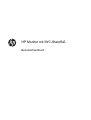 1
1
-
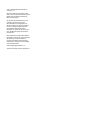 2
2
-
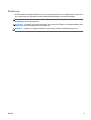 3
3
-
 4
4
-
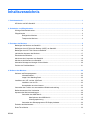 5
5
-
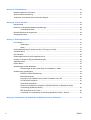 6
6
-
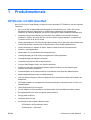 7
7
-
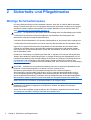 8
8
-
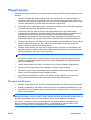 9
9
-
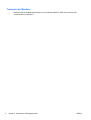 10
10
-
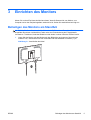 11
11
-
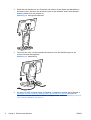 12
12
-
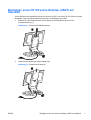 13
13
-
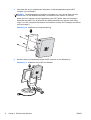 14
14
-
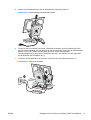 15
15
-
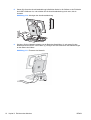 16
16
-
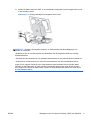 17
17
-
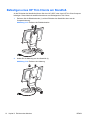 18
18
-
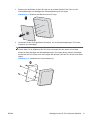 19
19
-
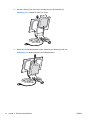 20
20
-
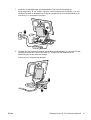 21
21
-
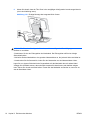 22
22
-
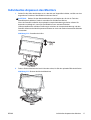 23
23
-
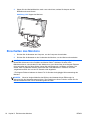 24
24
-
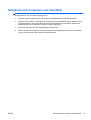 25
25
-
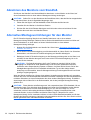 26
26
-
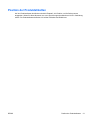 27
27
-
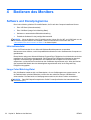 28
28
-
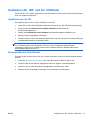 29
29
-
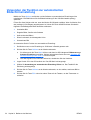 30
30
-
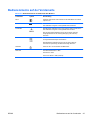 31
31
-
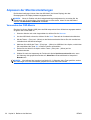 32
32
-
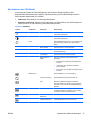 33
33
-
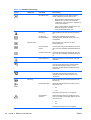 34
34
-
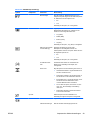 35
35
-
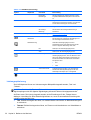 36
36
-
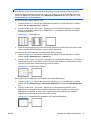 37
37
-
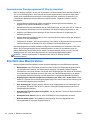 38
38
-
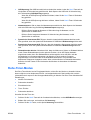 39
39
-
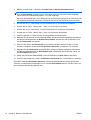 40
40
-
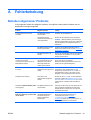 41
41
-
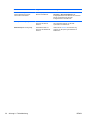 42
42
-
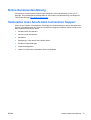 43
43
-
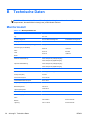 44
44
-
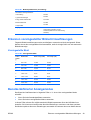 45
45
-
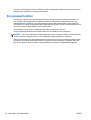 46
46
-
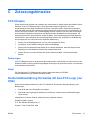 47
47
-
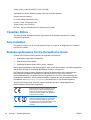 48
48
-
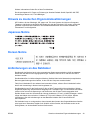 49
49
-
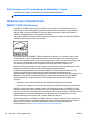 50
50
-
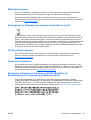 51
51
-
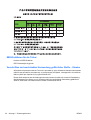 52
52
-
 53
53
HP Compaq LE2002xi 20-inch LCD Monitor with IWC Stand Benutzerhandbuch
- Kategorie
- Fernseher
- Typ
- Benutzerhandbuch
Verwandte Artikel
-
HP Compaq LA22f 22-inch LED Backlit LCD Monitor Referenzhandbuch
-
HP Value 23-inch Displays Benutzerhandbuch
-
HP Elite L2201x 21.5-inch LED Backlit LCD Monitor Benutzerhandbuch
-
HP COMPAQ 19 INCH FLAT PANEL MONITORS Benutzerhandbuch
-
HP Compaq LE1902x 18.5-inch LED Backlit LCD Monitor Benutzerhandbuch
-
HP 23 inch Flat Panel Monitor series Benutzerhandbuch
-
HP EliteDesk 800 G1 Ultra-slim PC Referenzhandbuch
-
HP L6010 10.4-inch Retail Monitor Benutzerhandbuch
-
HP Value 21-inch Displays Benutzerhandbuch
-
HP SignagePlayer mp8200s Referenzhandbuch